Her kullanıcının WordPress editöründeki her bloğa erişmesi gerekmez.
On yılı aşkın bir süredir çok yazarlı bir blogu yönettikten sonra, blok erişimini sınırlamanın aslında içerik tutarlılığını artırabileceğini ve hataları azaltabileceğini öğrendik.
WordPress’in güzelliği, düzenleme deneyimini farklı kullanıcı rolleri için özelleştirebilmenizdir. Bu, ekip üyelerinize tam olarak ihtiyaç duydukları araçları sunarken, iş akışlarını zorlaştırabilecek veya sitenizin tasarımını tehlikeye atabilecek blokları gizleyebileceğiniz anlamına gelir.
Bu makalede, WordPress içerik düzenleyicisinde blokları belirli kullanıcılardan nasıl gizleyeceğinizi göstereceğiz.
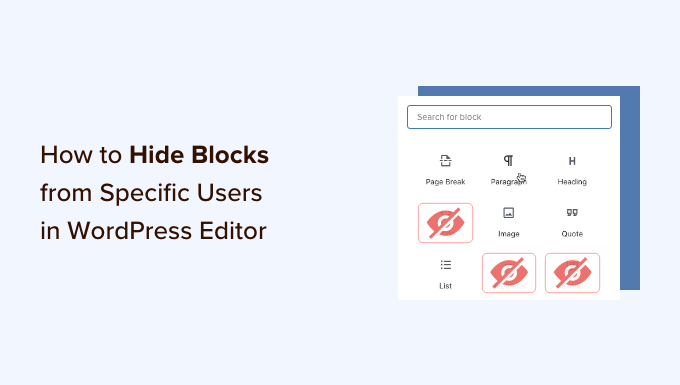
Neden İçerik Düzenleyicide Blokları Belirli Kullanıcılardan Gizleyelim?
WordPress blokları (veya Gutenberg blokları) blog yazınıza veya sayfanıza eklediğiniz resimler, videolar, metinler ve daha fazlasını içeren içerik öğeleridir. Birçok WordPress eklentisi de içerik düzenleyicisine bloklar ekler.
İçerik tutarlılığını korumak ve editoryal iş akışınızı kolaylaştırmak için kullanıcı rollerine göre belirli blokları gizlemek veya devre dışı bırakmak faydalı olabilir.
Örneğin, dağınıklığı önlemek için yazarlar ve katkıda bulunanlar için tablolar bloğunu gizleyebilirsiniz. Ya da WordPress temanızda formları nereye yerleştirebileceğinizi kontrol etmek için WPForms gibi eklentiye özel bloklara erişimi kısıtlayın.
Bununla birlikte, WordPress web sitenizdeki belirli kullanıcılar için blokları nasıl gizleyeceğinizi veya devre dışı bırakacağınızı görelim.
WordPress Editöründe Blokları Belirli Kullanıcılardan Gizleme
Blok görünürlüğünüzü kullanıcı rollerine göre yönetmenin en iyi yolu PublishPress Blocks eklentisini kullanmaktır. Bu eklenti size WordPress blok editörü üzerinde daha fazla kontrol sağlar ve resim kaydırıcı, arama çubuğu, fiyatlandırma tablosu ve daha fazlası gibi daha fazla blok ekler.
Öncelikle PublishPress Blocks eklentisini yüklemeniz ve etkinleştirmeniz gerekecek. Ücretsiz sürüm bu eğitim için iyi bir dizi özelliğe sahiptir, ancak daha gelişmiş araçlar elde etmek için Pro sürüm üne yükseltmekten çekinmeyin.
Eklenti yükleme konusunda yardıma ihtiyacınız varsa, lütfen WordPress eklentisi yükleme kılavuzumuza bakın.
Kurulduktan sonra, WordPress kontrol panelinden Blocks ” Block Permissions eklenti ayarlarına gidebilirsiniz.
Ardından, üstteki açılır menüden blok izinlerini değiştirmek istediğiniz bir kullanıcı profili seçebilirsiniz.
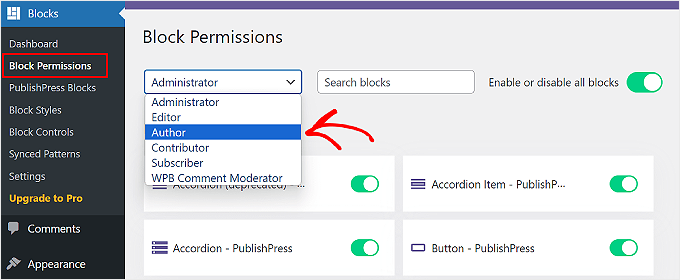
Bir bloğu seçilen kullanıcı rolünden gizlemek için, devre dışı bırakmak üzere geçişe tıklamanız yeterlidir.
Örneğin, aşağıdaki resimde, Yazar rolüne sahip herhangi bir kullanıcı için ‘Başlık’ ve ‘Alıntı’ bloklarını devre dışı bırakacağız.
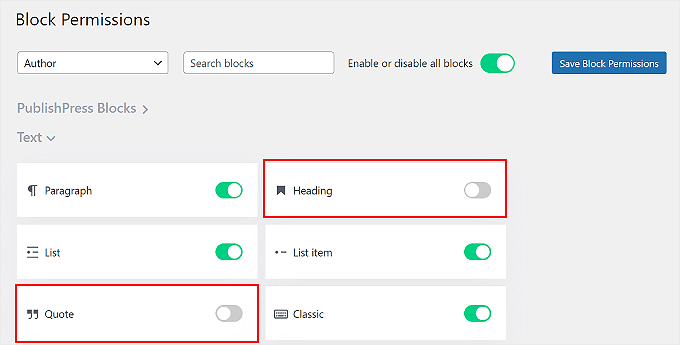
İşiniz bittiğinde ‘Engelleme İzinlerini Kaydet’ düğmesine tıklamayı unutmayın.
Ayrıca, belirli bir kullanıcı rolü için tüm blokları tek seferde etkinleştirmek veya devre dışı bırakmak için ‘Tüm blokları etkinleştir veya devre dışı bırak’ seçeneğine tıklayabilirsiniz. Bu özellik, kullanıcının yorum moderatörü gibi gönderi veya sayfa içeriğinizi düzenlemekle ilgilenmemesi gerekiyorsa kullanışlı olabilir.
İşte bu kadar! WordPress sitenizdeki bir kullanıcı rolü için bloğu başarıyla devre dışı bıraktınız. Şimdi, diğer WordPress kullanıcı rolleri için blokları gizlemek veya göstermek için bunu tekrarlayabilirsiniz.
Blok Düzenleyicinizi Özelleştirmenin Daha Fazla Yolunu Öğrenin
Gutenberg blok düzenleyicisine daha fazla işlevsellik eklemek ister misiniz? İşte deneyebileceğiniz diğer bazı fikirler:
- WordPress Blok Düzenleyicisine İşbirliği Nasıl Eklenir (Google-Doc Stili)
- WordPress’te ‘Başlık Ekle’ Yer Tutucu Metni Nasıl Değiştirilir
- WordPress’te Dikkat Dağıtmayan Tam Ekran Düzenleyiciyi Kullanmaya Yeni Başlayanlar İçin Kılavuz
- WordPress Editörüne Blog Yazısı Kontrol Listesi Ekleme
- Özel WordPress Bloğu Nasıl Oluşturulur (Kolay Yol)
- WordPress Blok Düzenleyicinin Arka Plan Rengini Özelleştirmek için Nihai Kılavuz
- WordPress’te Tam Ekran Düzenleyici Nasıl Devre Dışı Bırakılır
Umarız bu makale WordPress editöründe blokları belirli kullanıcılardan nasıl gizleyeceğinizi öğrenmenize yardımcı olmuştur. WordPress yazı revizyonları hakkındaki rehberimizi ve WordPress için en iyi Gutenberg blok eklentileri uzman seçimlerimizi de görmek isteyebilirsiniz.
If you liked this article, then please subscribe to our YouTube Channel for WordPress video tutorials. You can also find us on Twitter and Facebook.





Have a question or suggestion? Please leave a comment to start the discussion.